
Sadržaj:
- Autor Lynn Donovan [email protected].
- Public 2023-12-15 23:47.
- Zadnja promjena 2025-01-22 17:25.
A VGA drajver (Video grafički niz vozač ) je dio softvera na vašem desktopu ili prijenosnom računalu koji kontrolira video uređaj, koji se posebno koristi za prihvaćanje naredbi ili podataka koji se šalju na monitor, zaslon ili zaslon. VGA drajver potrebno je imati vozač kako bi vaše računalo radilo glatko.
S obzirom na to, kako mogu pronaći svoj VGA upravljački program?
Da biste identificirali svoj grafički upravljački program u DirectX* Diagnostic (DxDiag) izvješću:
- Start > Run (ili Flag + R) Napomena: Zastava je ključ s logotipom Windows*.
- Upišite DxDiag u prozor Run.
- Pritisni enter.
- Idite na karticu navedenu kao Display 1.
- Verzija upravljačkog programa navedena je u odjeljku Driver asVersion.
Također se može pitati, što je standardni VGA grafički adapter? The Standardni VGA grafički adapter odnosi se na hardver za prikaz na vašem računalu. Ako se vaš Windows sustav prikazuje Standardni VGA grafički adapter u Upravitelju uređaja, to općenito znači da vaš sustav ne prepoznaje instalirano Grafika Kartica i njezini upravljački programi, a sustav radi standard Upravljački programi zaslona.
Imajući to na umu, kako da ažuriram svoj VGA upravljački program?
Ažurirajte upravljački program uređaja
- U okvir za pretraživanje na programskoj traci unesite upravitelja uređaja, a zatim odaberite Upravitelj uređaja.
- Odaberite kategoriju da biste vidjeli nazive uređaja, a zatim desnom tipkom miša kliknite (ili pritisnite i držite) onaj koji želite ažurirati.
- Odaberite Automatski traži ažurirani softver upravljačkog programa.
- Odaberite Ažuriraj upravljački program.
Kako mogu omogućiti VGA način rada u BIOS-u?
Dok mnoge različite BIOS verzije postoje, video kartica postavke obično se nalaze pod izbornikom "Napredno" ili izbornikom "Primarni video adapter". Koristite svoje tipke sa strelicama za odabir ovog izbornika opcija i pritisnite "Enter". Promijenite ugrađenu videopostavku iz " Onemogućeno " na "Omogućeno." Pritisnite "F10" da biste spremili svoje postavke i izlaz.
Preporučeni:
Čemu služi kartica za proširenje?
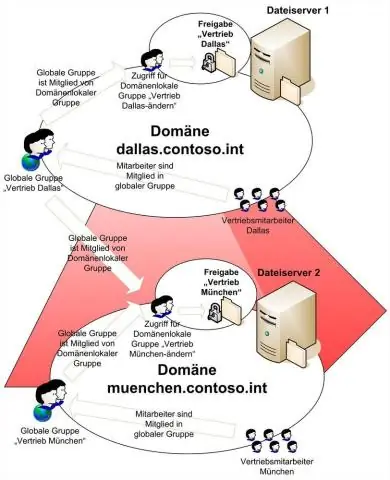
Alternativno se naziva i dodatna kartica, ploča za proširenje, interna kartica, adapter sučelja ili kartica, kartica za proširenje je PCB koja se uklapa u utor za proširenje na stolnom računalu. Kartica za proširenje koristi se kako bi se računalu dale dodatne mogućnosti, kao što su poboljšane video performanse putem grafičke kartice
Čemu služi selektor u kutnom 7?
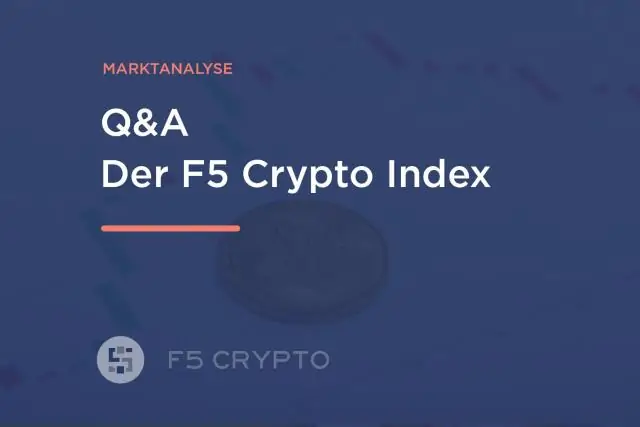
Atribut selektora nam omogućuje da definiramo kako se Angular identificira kada se komponenta koristi u HTML-u. On govori Angularu da stvori i umetne instancu ove komponente gdje pronađe oznaku selektora u nadređenoj HTML datoteci u vašoj angular aplikaciji
Čemu služi AVD Manager u Androidu?
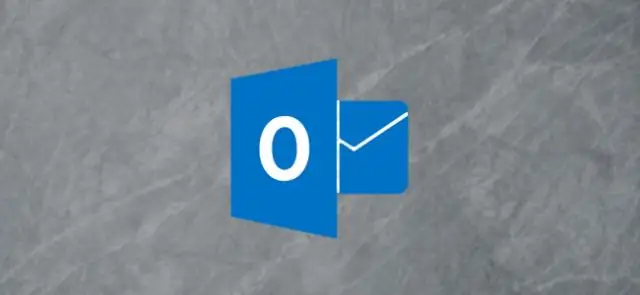
Android Virtualni uređaj (AVD) je konfiguracija uređaja koja radi na Android emulatoru. Pruža Android okruženje za virtualni uređaj u kojem možemo instalirati i testirati našu Android aplikaciju. AVD Manager je dio SDK Managera za kreiranje i upravljanje stvorenim virtualnim uređajima
Čemu služi @PersistenceContext?

Možete koristiti zabilješku @PersistenceContext za ubacivanje EntityManagera u EJB 3.0 klijent (kao što je bean sesije sa stanjem ili bez stanja, bean vođen porukama ili servlet). Možete koristiti @PersistenceContext bez navođenja atributa unitName da biste koristili zadanu jedinicu postojanosti OC4J, kao što pokazuje Primjer 29-12
Čemu služi Entitetski okvir?
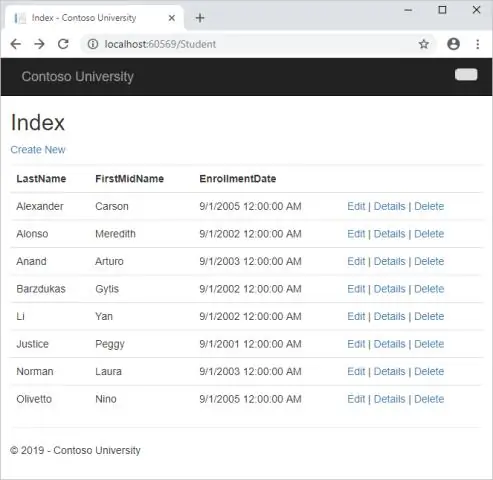
Entity Framework je ORM okvir otvorenog koda za. NET aplikacije koje podržava Microsoft. Omogućuje programerima da rade s podacima koristeći objekte klasa specifičnih za domenu bez fokusiranja na temeljne tablice i stupce baze podataka u kojima se ti podaci pohranjuju
